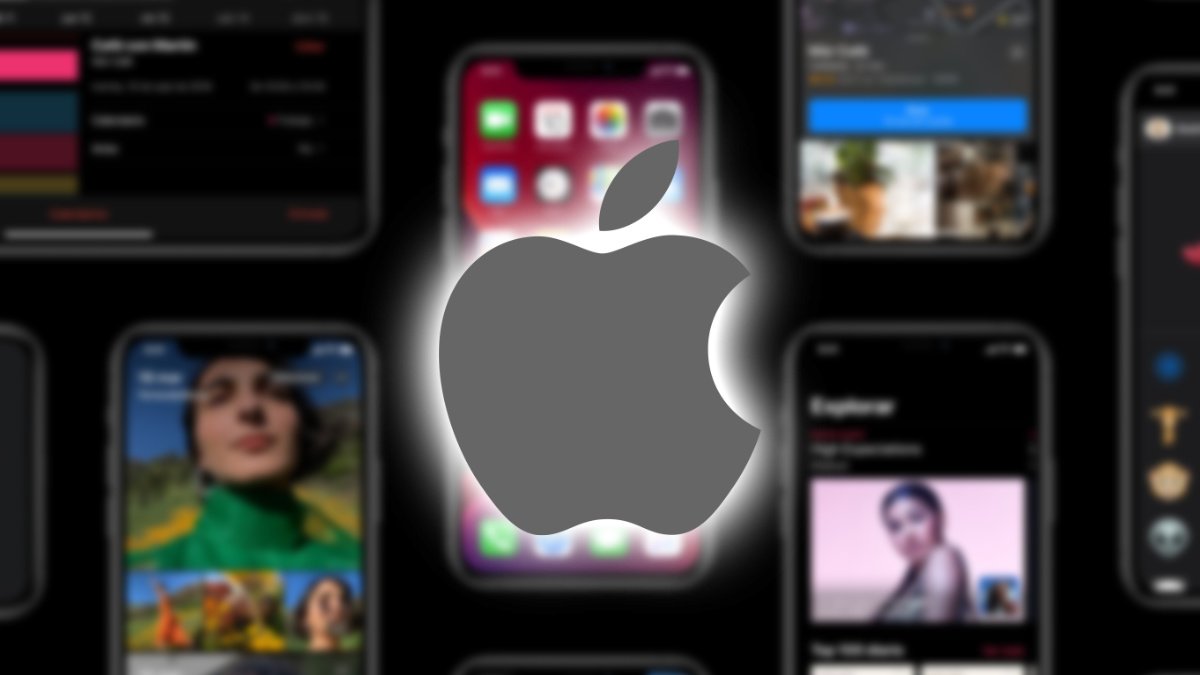La eterna rivalidad entre iOS y Android hace que despierte la curiosidad por probar un sistema operativo diferente al que tenemos. Si en tu caso quieres convertir un dispositivo iOS en Android, aquí te dejamos las claves.
Si alguna vez has cambiado de un smartphone a otro con el mismo sistema operativo, habrás podido comprobar que no tiene mayor complicación. La transferencia de contactos, fotos, documentos, notas y todo lo que guardes se realiza fácilmente de forma inalámbrica o a través de USB.
Pero, ¿qué sucede cuándo decides pasar de iOS a Android? Hasta hace poco tiempo, la única solución consistía en hacer una copia de seguridad en Google Drive y restaurar todo nuestro legado de forma manual. Efectivamente, algo bastante largo y tedioso.
A día de hoy, debes saber que existen varias maneras de convertir iOS en Android en pocos minutos. Desde una aplicación de Google que facilita las cosas enormemente hasta un curioso accesorio inventado hace unos años, pasando por la sustitución de apps predeterminadas.
Una funda capaz de convertir iOS en un Android
La discusión entre los entusiastas de Android y los fanboys de Apple ya se ha convertido en una tradición. Todos nos hemos preguntado, en muchas ocasiones, si es mejor el sistema operativo del robot verde o el de la manzana mordida, pero... ¿Y si pudieras disfrutar de ambos en tu teléfono?
Vamos a comenzar por la forma más curiosa de todas las posibles, la cual requiere dos requisitos imprescindibles para convertir iOS en Android: necesitarás algo de tiempo libre y mucho ingenio, aunque te proporcionaremos todos los pasos a seguir.
Esto es lo que debió pensar Nick Lee, responsable de tecnología de una empresa llamada Tendigi, cuando creó un accesorio de lo más especial en el año 2016. Se trata de una funda, confeccionada mediante tecnología 3D, que permite utilizar Android en un iPhone.

A pesar de ser aparatoso para tratarse de una carcasa, también es sorprendentemente discreto si tenemos en cuenta su función. Y lo mejor es que permite pasar de un software a otro con tan solo colocar o retirar la funda.
Claramente, esta es la versión resumida y sencilla de entender, porque a nivel técnico tiene una explicación algo más compleja. Básicamente, la idea es esquivar las limitaciones técnicas de iPhone que impiden ejecutar códigos de terceros a los desarrolladores.
Aprovechando que el sistema operativo Android es de código abierto y bastante fácil de integrar en cualquier hardware, decidieron ocultar los componentes de un segundo teléfono en la funda. ¿El resultado? Los usuarios pueden ejecutar Android en la pantalla de su smartphone de marca Apple.
Una vez colocada la funda al iPhone y conectada mediante el puerto de carga, se ejecuta una app de la compañía Tendigi, fácilmente reconocible porque lleva el logo de Android en color morado. Esta es la encargada de ejecutar el sistema operativo de Android en el iPhone.
Cómo solucionar el error "Aplicación no instalada" en Android
Nick Lee trabajó con Android Open Source Project y consiguió desarrollar una versión de Android 6.0 (Marshmallow) bastante ligera para que pudiese funcionar. Se trata de una versión que permite utilizar las funciones básicas de Android, pero lo más fascinante es que se puede ir y volver cuantas veces queramos sin necesidad de reiniciar el teléfono.
Si te animas a elaborarlo de forma casera, debes tener en cuenta que incluye los siguientes componentes:
- Una batería.
- Un convertidor.
- Una resistencia.
- Puerto HDMI.
- Ranura para MicroSD.
- Puerto USB.
En su momento, el Nick Lee valoró la posibilidad de trabajar en una versión más avanzada si recibía el interés suficiente por parte de la gente. Sin embargo, este invento nunca se comercializó, por lo que tampoco está a la venta a día de hoy.
Sustitución de aplicaciones iOS por Android
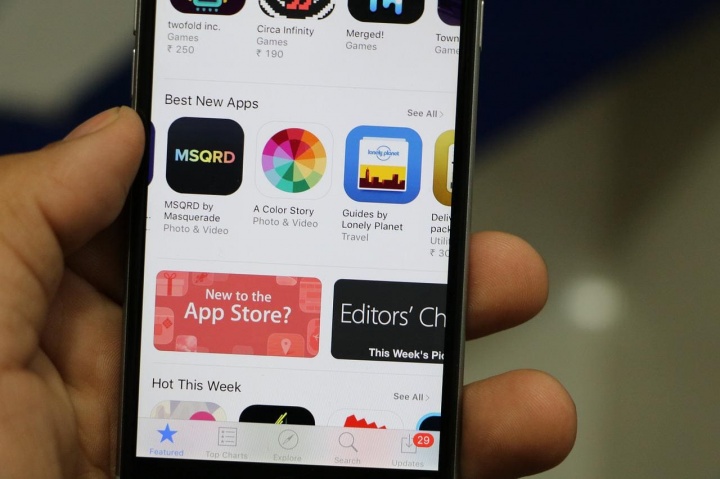
Ejecutar un sistema operativo que no tiene nada que ver con el original del dispositivo, de forma rápida y sencilla, parece un sueño hecho realidad.
Si lo que deseas es probar Android en tu iPhone, podrías cambiar algunas aplicaciones predeterminadas de iOS por apps propias de Android. Te dejamos una lista con las más utilizadas y, por tanto, las que supondrían un mayor cambio en tu teléfono:
- Safari por Google Chrome. Además, estas son las novedades que llegarán pronto a Google Chrome, haciéndolo aún más inteligente.
- Notas por Google Keep.
- Fotos por Google Fotos. Este servicio también permite acceder desde otros dispositivos, aquí te contamos cómo acceder a Google Fotos desde el ordenador.
- Recordatorios por Google Taks.
- Apple Maps por Google Maps. Si te aseguras de tenerlo siempre actualizado, ofrece herramientas tan útiles como la de encontrar la gasolinera más cercana con Google Maps.
- Calendario por Google Calendar. A pesar de ser una aplicación de lo más intuitiva, en este artículo te puedes informar mejor sobre cómo usar Google Calendar.
- Teléfono por Google Voice.
- iCloud por Google Drive.
Hasta hace poco tiempo, también podías sustituir Apple Music, el servicio de música en streaming de Apple, por Google Play Music. Sin embargo, la app de Android decidió retirarse del ruedo hace año y medio, por lo que actualmente la mejor opción sería hacer un transvase a Spotify.
Configurar Google Chrome como navegador predeterminado
Uno de los cambios más significativos que puedes realizar si quieres convertir iOS en Android, es cambiar tu motor de búsqueda habitual. En otras palabras, destronar Safari y establecer Google Chrome como navegador predeterminado.
No es algo complicado de hacer, ni que vaya a desconfigurar tu dispositivo, ya que cambiar el navegador predeterminado es posible desde hace un tiempo. Eso sí, para ello deberás tener iOS 14 o una versión posterior como sistema operativo de tu iPhone.
Esto permitirá que cada enlace web que recibas por WhatsApp, Telegram o Gmail, por ejemplo, abra automáticamente la aplicación de Chrome. Siempre se han podido utilizar navegadores alternativos a Safari en iPhone, pero antes no se podían configurar como navegador principal.
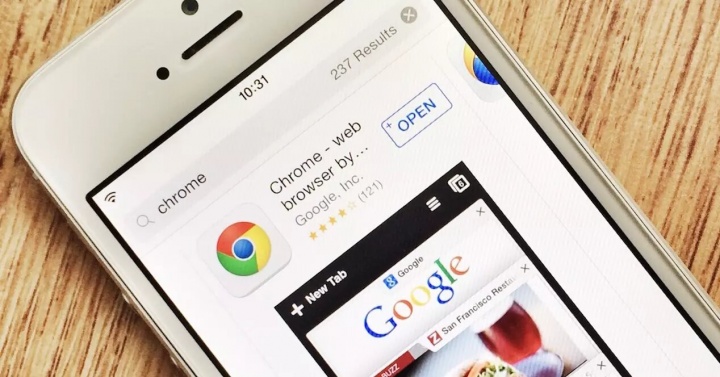
Teniendo en cuenta que sería el mismo procedimiento con cualquier otro motor de búsqueda, como Mozilla Firefox o Yahoo, estos son los pasos que debes seguir para establecer Google Chrome como navegador predeterminado en iOS:
- Instalar Google Chrome en tu iPhone.
- Entrar en la pestaña de "Ajustes" de tu iPhone.
- Buscar Google Chrome en la lista de aplicaciones.
- Una vez dentro de Chrome, pulsar sobre la opción que dice "Aplicación del navegador por omisión".
Cuando Google Chrome se encuentre activado como navegador por defecto, verás una pestaña nueva en la sección "Ajustes", donde podremos volver a establecer "Safari" como navegador predeterminado.
Una gran ventaja es su compatibilidad con Spotlight, el sistema de búsqueda de MacBook que indexa todos los documentos, carpetas y programas disponibles en el portátil. Por ello, si utilizas Google Chrome en el móvil y en el ordenador, tendrás todos los marcadores y contraseñas sincronizados.
Google Drive, la mejor opción de almacenamiento en la nube
Desde el 9 de enero de 2007, momento en el que Steve Jobs presentó el primer iPhone a nivel mundial, Apple se ha preocupado de cuidar minuciosamente todos los detalles de su atrayente ecosistema.
Nos referimos a la facilidad que tienen sus dispositivos para conectarse entre sí y trabajar conjuntamente, con un rendimiento fluido y prácticamente sin errores. Y, como no podía ser de otra manera, también disponen de su propio servicio de almacenamiento en la nube: iCloud.
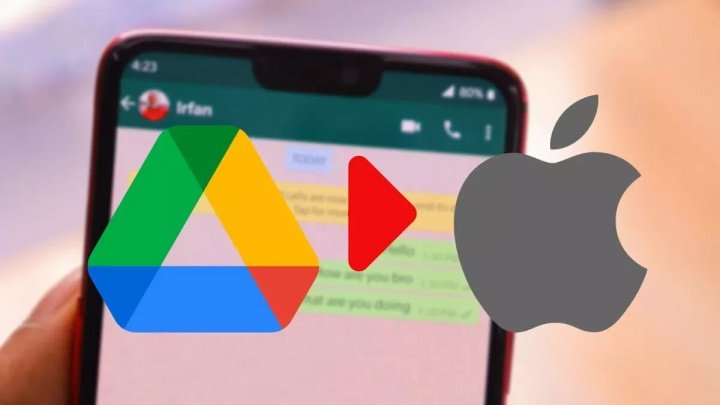
Sin embargo, la opción de Google ofrece funciones tan únicas e interesantes que merecen una oportunidad. A continuación, te enseñamos los trucos y características que hacen de Google Drive un servicio muy atractivo:
- Convertir archivos PDF a documentos editables: abre la versión web de Google Drive, selecciona el documento PDF que quieras y pulsa sobre "Abrir con Documentos de Google".
- Utilizar el dictado de texto integrado en Documentos de Google: encontrarás el Dictado por voz en la pestaña de "Herramientas". También permite el dictado de signos de puntuación.
- Almacenamiento ilimitado de fotos: puedes guardar imágenes con la resolución original o comprimir aquellas que superen los 16 MP. En este último caso, no restarán espacio de nuestro almacenamiento.
- Google Drive también dispone de atajos de teclado: Ctrl+B para las negritas, Ctrl+I para las cursivas, etc. El listado completo aparece en la sección de Ayuda de Google Drive.
- Agrega tablas de contenido: muy útiles para editar documentos largos, ya que recogen los encabezados y confeccionan un esquema automático para no perderse.
- Comparte archivos de grandes dimensiones por correo electrónico: si adjuntas un archivo mediante un enlace, el límite de tamaño máximo del fichero (25 Mb) quedará suprimido.
- Guardar documentos mientras navegamos: documentos, imágenes y capturas de pantalla se pueden almacenar a través de la extensión de navegador "Guardar en Google Drive".
- Aplicaciones integradas con Google Drive: desde extraer archivos ZIP hasta firmar documentos en PDF, todos los cambios que realicemos se guardarán automáticamente.
- Utiliza Google Drive en el Mac: dispone de aplicaciones de escritorio, donde podemos encontrar todos nuestros archivos sincronizados en el almacenamiento local del ordenador.
Dejando a un lado la conversión, si tu intención es cambiar de iOS a Android, la nueva aplicación de Google puede serte de gran ayuda. Su finalidad es facilitar el costoso trasvase cuando cambiamos de un iPhone a un teléfono con Android.
iTest, la web app que convierte tu iPhone en un Samsung Galaxy
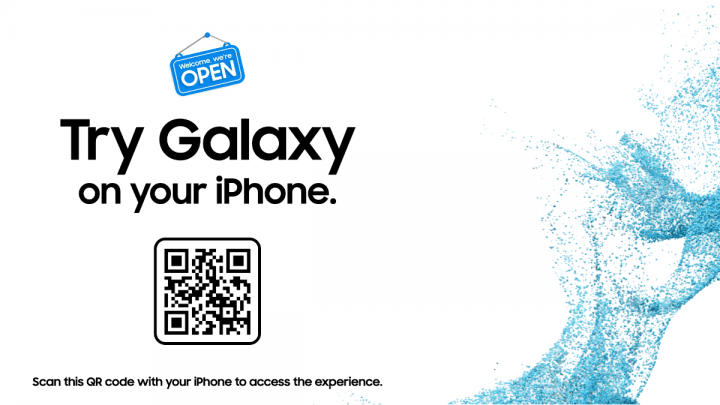
Samsung lanzó una curiosa estrategia de marketing en abril del año pasado. Se trata de iTest, una falsa app desde la que podemos probar cómo se visualizaría Android, con la capa de personalización One UI propia de los Galaxy, desde nuestro iPhone.
Podremos acceder a diferentes aplicaciones (cámara, galería o mensajes de texto), visualizar tutoriales y probar la interfaz de usuario. Evidentemente, no podrás acceder todas las funciones, pero comprobarás que no hay nada malo en pasarse al equipo rival.
Sin duda, una manera rápida y sencilla de probar la experiencia de Samsung sin cambiar de teléfono. De hecho, el objetivo de la marca coreana es que los usuarios de iPhone prueben su interfaz y finalmente decidan dar el salto de iOS a Android.
Lo mejor de todo es que no es necesario instalar ninguna aplicación, de ahí que hayamos dicho lo de "falsa app" anteriormente. Si te interesa probar en tu smartphone de Apple, es tan sencillo como seguir estas indicaciones:
- Entrar en al web de Samsung iTest.
- Pulsar el botón de "Compartir".
- En la siguiente pantalla, tocar sobre la opción de "Añadir a pantalla de inicio".
- Acceder a la "app", pulsar en "Next" y acto seguido en "Let's go".
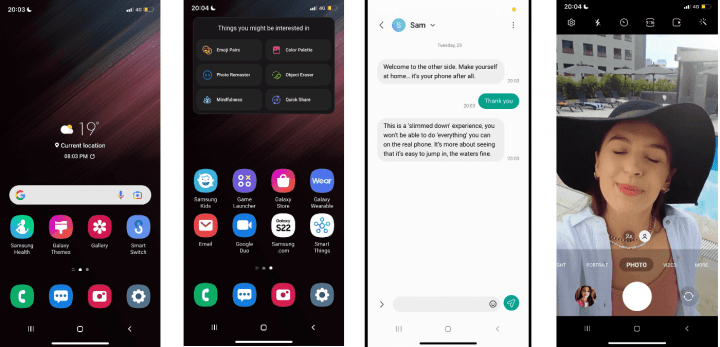
Una vez completadas estos pasos, estarás dentro de la interfaz de usuarios de Android (en la de Samsung Galaxy, concretamente) y podrás moverte a tu libre albedrío por ella.
Además de las carpetas y aplicaciones disponibles, incluso recibirás mensajes de texto y llamadas telefónicas simuladas que te orientan por los aspectos más destacados del sistema operativo. Y no te asustes por el spam, ya que también es probable que te lleguen promociones de productos de Samsung.
La curiosa funda del desarrollador Nick Lee permite convertir un sistema operativo iOS en Android en cuestión de segundos, pero tiene el inconveniente de no estar comercializada, así que una de las mejores opciones pasa por sustituir las apps de iOS por las de Android.
Teniendo esto en cuenta, las aplicaciones que mayor transformación supondrían para tu iPhone son Google Chrome y Google Drive, ya que abarcan dos de las funcionalidades más empleadas en un teléfono móvil: el navegador y el almacenamiento en la nube.
Y para los reacios a instalar apps, el invento lanzado por Samsung puede ser una opción a tener en cuenta: iTest, la app web que permite probar Android en nuestro iPhone. Después de conocer todas las opciones para convertir iOS en Android, ¿te animarías a probarlo?
Activar corrector ortográfico Android
- Ver Comentarios